win10新建账户无法进入怎么解决 win10帐户登录选项进不去怎么解决
时间:2020-12-30作者:zhong
在电脑上,系统拥有自己的账户,但是我们也可以在建一个属于自己的账户,但是最近有win10用户在新建账户的时候,点击登录选项是进不去的,也不知道是怎么回事,那么win10帐户登录选项进不去怎么解决呢,下面小编给大家分享win10新建账户无法进入的解决方法。
解决方法:
1、在win10系统上按win+R键,打开运行,输入services.msc。
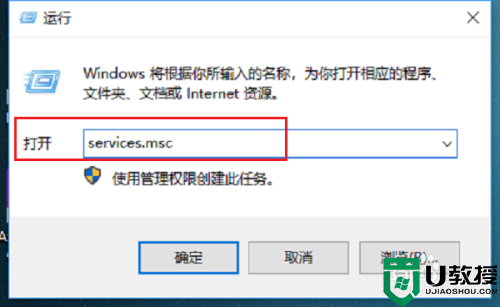
2、进去系统服务之后,首先找到“Credential Manager”服务,双击进去。
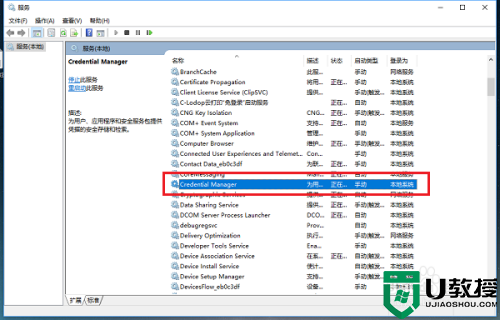
3、进去“Credential Manager”服务属性界面之后,将服务进行启动,启动类型设置为自动,点击确定。
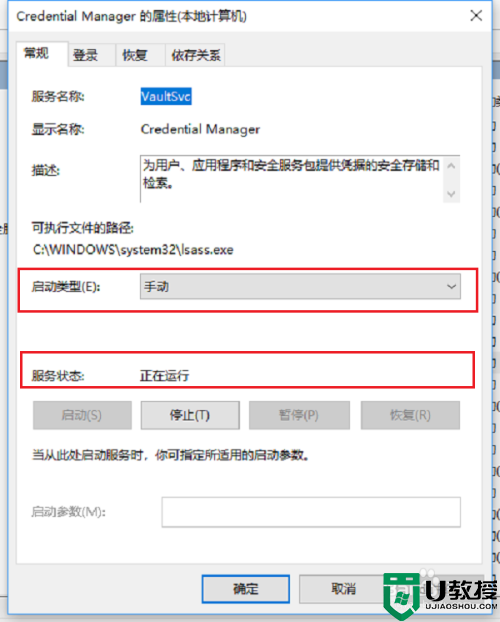
4、返回到系统服务列表,找到“Windows Biometric Service”服务,双击进去。
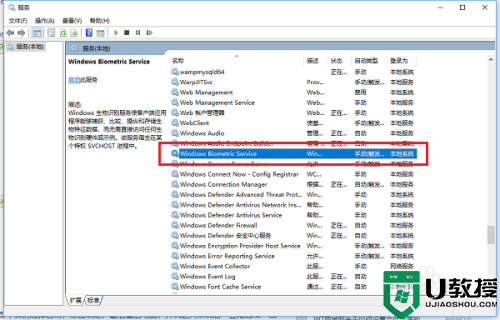
5、进去“Windows Biometric Service”服务属性界面之后,可以看到现在还没有启动,启动类型为手动。
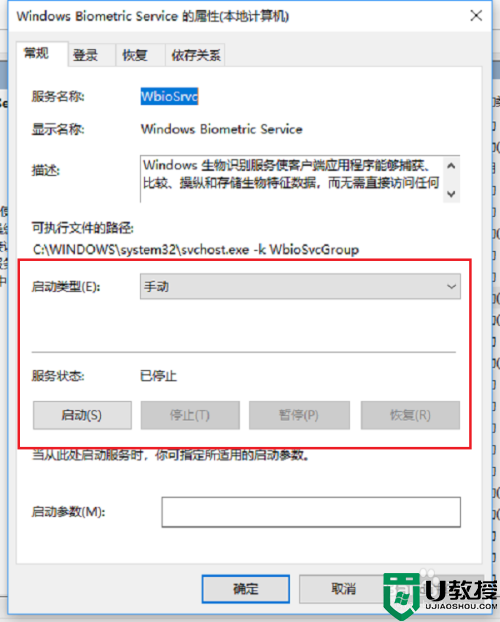
6、将启动类型设置为自动,服务进行启动之后,点击确定,重启电脑,再去打开登录选项就可以打开了。
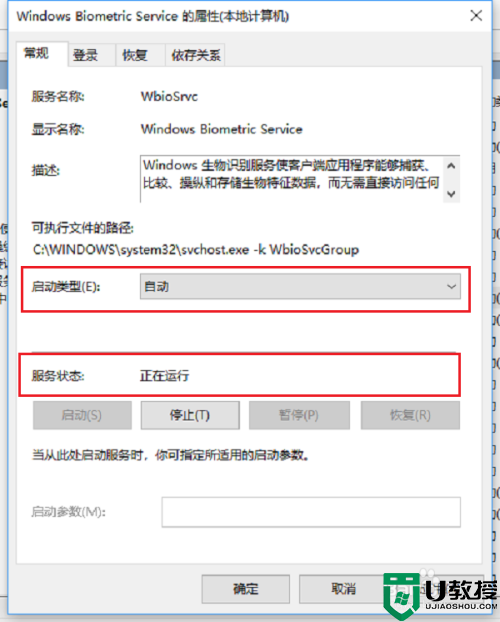
以上就是win10新建账户无法进入的解决方法,有在创建账户是遇到进不去的情况,可以按上面的方法来进行解决。

